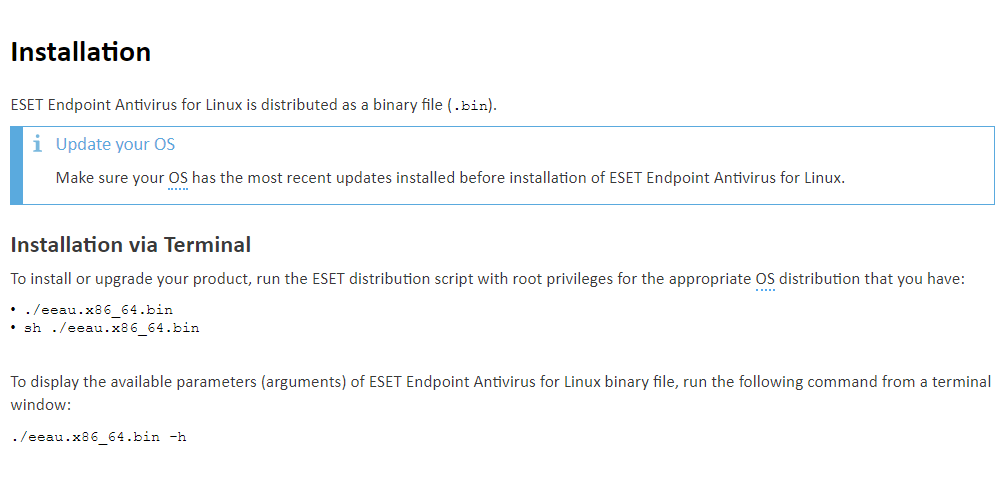まず、WSL2 がインストールされ、更新されていることを確認します。
- WSL2 を使用すると、PowerShell でいくつかのコマンド ラインを使用するだけで、Windows 11 に EXT4 をマウントして読み取ることができます。
- 何かを始める前に、WSL2 が Windows 11 にインストールされており、そのカーネルが更新されていることを確認してください。
- Windows 11 で EXT4 にアクセスするすべての方法については、以下のガイドをお読みください。

EXT4 はネイティブ Linux ファイル システムであり、少し前まで Windows ではアクセスできませんでした。 ただし、WSL2 (Windows Subsystem for Linux version 2) のおかげで、Windows 11 で EXT4 をマウント、読み取り、フォーマットできるようになりました。
Windows 11 は EXT4 をサポートしていますか? はい、Windows 11 は WSL2 を通じて EXT4 をサポートするようになりました。 ただし、デバイスにインストールするか、 Windows 11 で WSL2 カーネルを更新する.
Windows 11 で EXT4 にアクセスするにはどうすればよいですか?
1. Windows 11 に EXT4 パーティションをマウントする
- クリック 検索 バー、タイプ パワーシェル、 そして選択します 管理者として実行 結果から。
- 次のコマンドを入力または貼り付けて Enter キーを押し、ドライブとパーティションの詳細を取得します。
wmic diskdrive list brief
- 次に、次のコマンドを入力し、システムの実際のデータでパスを変更します。
wsl --mount PATH - たとえば、この例では次のようになります。 wsl –mount \\.\PHYSICALDRIVE0 または wsl –mount \\.\PHYSICALDRIVE0 –partition1.
ただし、もう一度、WSL2 がインストールされていることと、マウントしているパーティションが Linux パーティションであることを確認してください。 そうしないと、コマンドは機能しません。
また、EXT4 パーティションをアンマウントする場合は、 wsl –アンマウント の代わりにコマンドを実行する wsl –マウント 同じパスで。
2. EXT4 ファイル システムを FAT パーティションとしてマウントする
- クリック 検索 ボタン、タイプ パワーシェルをクリックし、管理者としてアプリを開きます。
- ここで、次のコマンドを入力して置き換えます パス Linux パーティションの実際のパス:
wsl --mount PATH -t vfat
- このコマンドは、EXT4 ファイル システムを Windows の FAT ファイル システム ドライブとしてマウントします。 ただし、この時点では使用しないように注意してください。 エラーコード: Wsl/Service/AttachDisk/0x80070020.
Windows 11 でファイル システムをアンマウントする場合は、wsl –unmount コマンドを使用します。
3. Windows 11 で EXT4 にアクセスする
- を押します。 ウィンドウズ キー + E 開く ファイルエクスプローラー.
- 最初の 2 つの解決策のいずれかを実行して EXT4 Linux システムをマウントすると、EXT4 Linux システムが表示され、ディストリビューション上のファイルにアクセスできるようになります。

- さらに、マウントされているすべてのアイテムにアクセスできる必要があります。 分 フォルダ。

Windows 11 で EXT4 パーティションをフォーマットするにはどうすればよいですか?
残念ながら、Windows 11 では組み込みツールを使用して EXT4 パーティションをフォーマットすることはできません。 そのためには、Linux を起動してそこからアクションを実行するか、専用ツールを使用します。
私たちの調査によると、DiskGenius はそれを支援し、EaseUS Partition Master には同じ目的のためのより高度な機能が備わっています。
のリストもあります。 Windows に最適なパーティション分割ソフトウェア それらの中には、EXT4 パーティションをフォーマットできるものもあります。
それでおしまい! これで、Windows 11 上で Linux EXT4 にアクセスしてファイルを管理できるようになったと思います。
に関するガイドもお読みください。 Windows 11とUbuntuをデュアルブートする方法.
ご質問やご提案がございましたら、以下のコメント欄にお気軽にお寄せください。